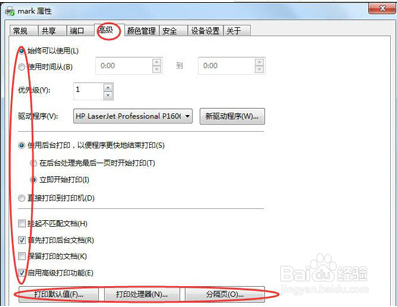1、打开控制面板--“设备和打印机”。

2、选择之前已经安装好的打印机,右键---“打印机属性”。
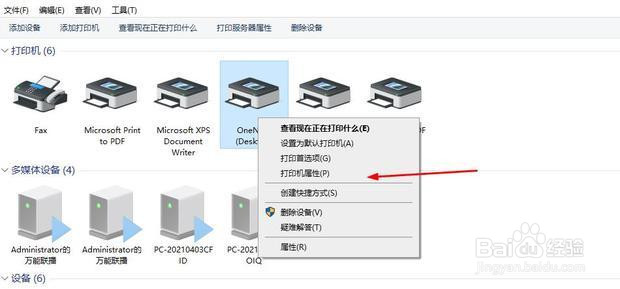
3、在打印机属性窗口选择“端口”页签,点击“配置端口”。
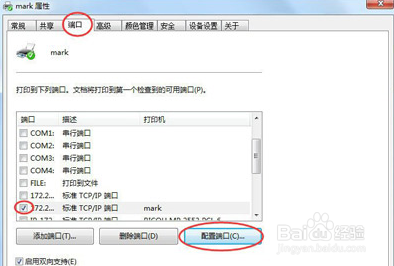
4、在端口设置窗口,可修改端口名称、打印机名称或IP地址。选择协议:激光打印机是RAW,针式打印机是LPR(一般保持默认即可)。
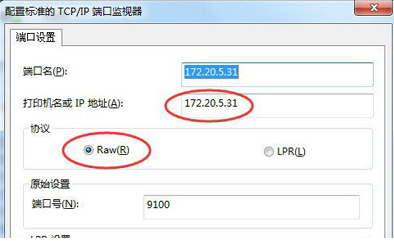
5、如果是针式打印机,在LPR设置里面就需要队列名称,同一网络有多个针式打印机时:网络打印机LPR队列名称是不能相同的。
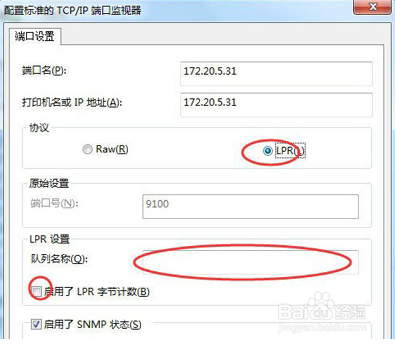
6、当然在打印机属性设置窗口也可以进行添加端口、删除端口等操作。
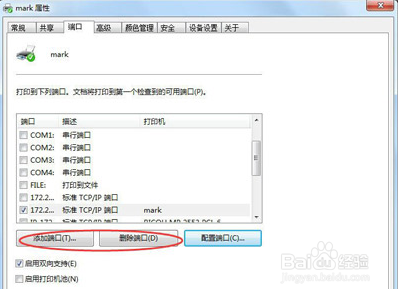
7、在打印机属性设置界面点击高级页签可以进行其他设置,如图所示标注。